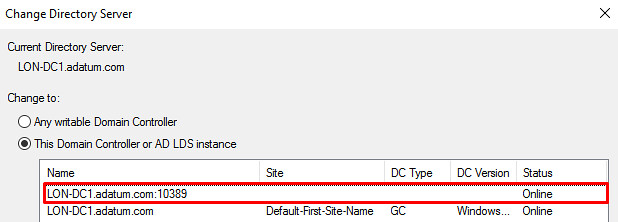Crear una instantánea de la base de datos de AD
El servicio de Active Directory Domain Services es un servicio crítico, por eso es recomendable hacer Snapshots, para ello se pueden utilizar infinidad de herramientas, pero en la que me voy a centrar es «ntdsutil«.
Ntdsutil es una herramienta de línea de comandos que permite acceder y gestionar una base de datos de AD, por eso muy útil para hacer instantáneas, recuperar objetos o para saber cómo estaba configurado en un momento determinado.
La información de «ntdsutil» se almacena en un archivo llamado «ntds.dit» donde se guarda todo el contenido del AD.
Para hacer la instantánea, lo primero que tenemos que hacer es abrir CMD y escribir «ntdsutil» con esto entraremos dentro de la herramienta, después activaremos la instancia en la que queremos trabajar, en este caso, queremos trabajar sobre el fichero «ntds.dit«, una vez activada, ya podemos trabajar, ahora entramos en el contexto de instantáneas, para ello ponemos «Snapshot«, una vez dentro pondremos «Create» para que se cree la instantánea asignándole un GUID y ya tendríamos una instantánea.
Ntdsutil es una herramienta muy potente, ya que con ella también, podemos montar una Snapshot con «mount {GUID}«, listar todas las instantáneas que tenemos «List All«, también podemos conectarnos a otras máquinas para ver su lista de particiones si fuese necesario, aunque no podríamos modificar nada, ya que las instantáneas son de solo lectura.
Como todo, esta tarea que no lleva más de cinco minutos se nos puede olvidar por eso, la podemos automatizar haciendo con un script:
ntdsutil «activate instance ntds» snapshot «list all» «delete 1» «create» «list all»
Si accidentalmente eliminamos o perdemos un usuario, un grupo, un objeto, etc., tendremos la oportunidad de recuperarlo, ya que Ntdsutil también nos permite revertir una Snapshot.
Para revertir un Snapshot lo primero que tendremos que hacer es montar la Snapshot «mount {GUID}» y con el comando «dsamain» ponerla a la escucha en un puerto para que sea accesible:
«dsamain /dbpath <ruta del archivo ntds.dit> /ldapport 10389»
Una vez que sea accesible nos iremos a «Active Directory Users and Computers» y cambiaremos de controlador de dominio:
Buscar la información que necesitemos recuperar y exportarla, una vez que terminemos, con el comando «unmount {GUID}» desmontamos la instantánea.
Autor/a: Enrique Salazar Díaz-Pintado
Curso: Microsoft MCSA Windows Server 2016 + Microsoft MCSE Cloud Platform & Infrastructure
Centro: Tajamar
Año académico: 2018-2019
Linkedin: https://www.linkedin.com/in/enrique-salazar-116893151/